“Lỗi windows error recovery” thường xảy ra khi người dùng tắt máy tính không đúng cách hay bị tắt nguồn đột ngột, ngoài ra một nguyên nhân nữa có thể do máy tính của bạn bị nhiễm virus. Bài viết hôm nay, Laptop Minh Khoa sẽ chia sẻ cho bạn những “Cách sửa lỗi windows error recovery”.
Nội dung bài viết
Nguyên nhân xảy ra lỗi Windows Error Recovery
Lỗi Windows error recovery là lỗi mà nguyên nhân thông thường đến từ:
- Tắt máy tính không đúng cách
- Máy tính bị tắt nguồn đột ngột.
- Do máy tính bị nhiễm virus.
Xem thêm Khắc phục microsoft office encountered an error during setup
Cách sửa lỗi Windows Error Recovery
Cách sửa lỗi Windows Error Recovery bằng cách Khởi động lại máy tính
Bạn cần phải tắt máy tính và khởi động lại máy tính theo các thao tác chi tiết sau:
Bước 1: Nhấn chọn biểu tượng Windows.
Bước 2: Nhấn chọn Power.
Bước 3: Nhấn chọn Shut down.
Lúc đó máy tính sẽ tắt nguồn sau đó bạn hãy khởi động lại máy tính của mình.
Cách sửa lỗi Windows Error Recovery bằng công cụ Startup Repair trong Windows 7
Bước 1: Để khởi động Windows, nhấn chọn Launch Startup Repair.
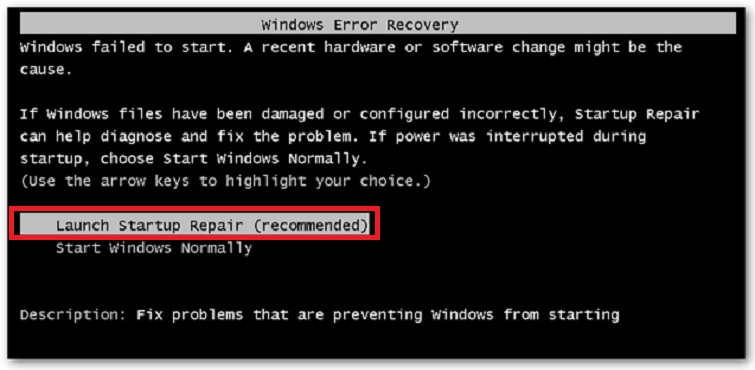
Bước 2: Nếu Windows không được khởi động đúng cách và không cung cấp cho các bạn màn hình Startup Repair như trong hình ở trên, các bạn có thể mở bằng thao tác thủ công này.
Khởi động vào phần Advanced Boot Options
Khởi động lại máy tính rồi bạn tiếp tục nhấn phím F8 liên tục cho đến khi nào bạn thấy màn hình xuất hiện Advanced Boot Options, chọn tiếp vào mục Repair Your Computer – Sửa chữa máy tính của bạn rồi nhấn Enter để tiếp tục.
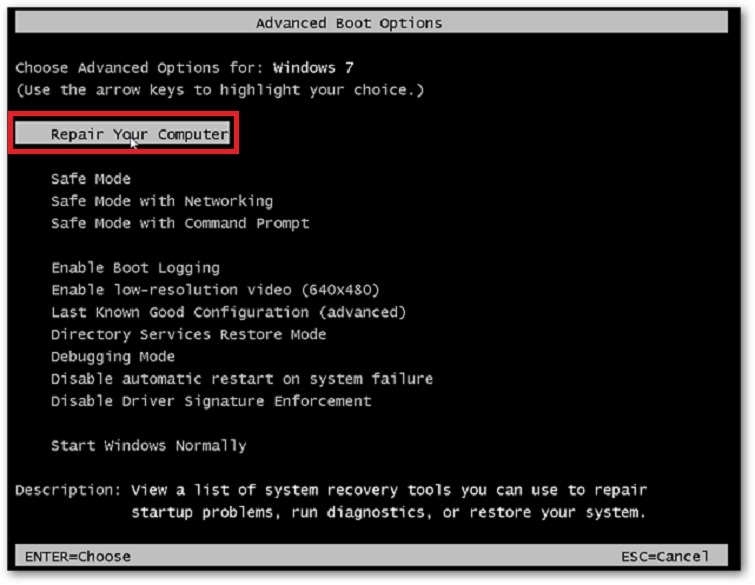
Bước 3: Một thông báo … Windows is loading files… xuất hiện.
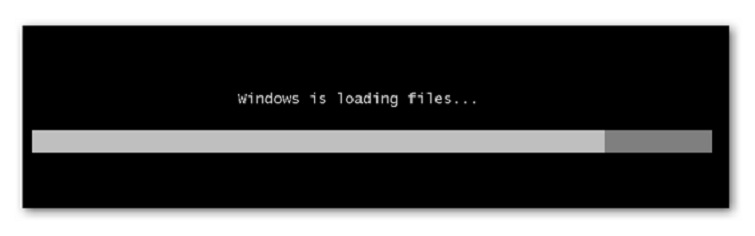
Bước 4: Bạn hãy chọn đúng quy tắc sử dụng bàn phím, có thể để ở chế độ US hoặc tìm phần VI.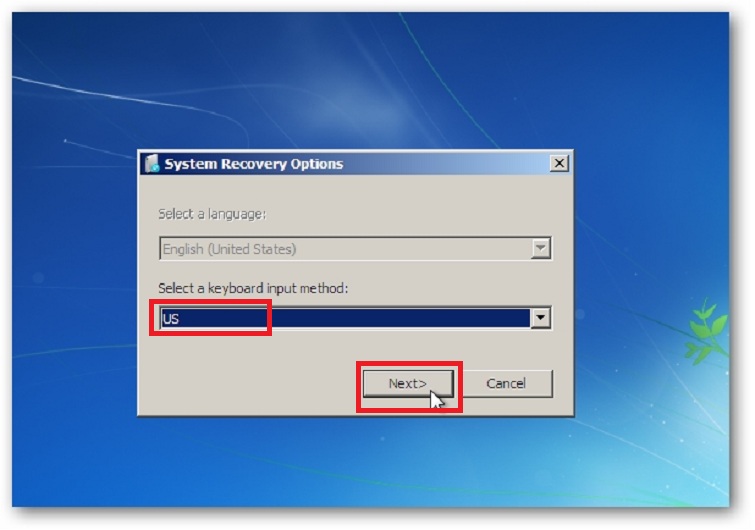
Bước 5: Bạn sẽ thấy được yêu cầu đăng nhập, hãy điền vào như khi khởi động vào hệ điều hành Windows 7
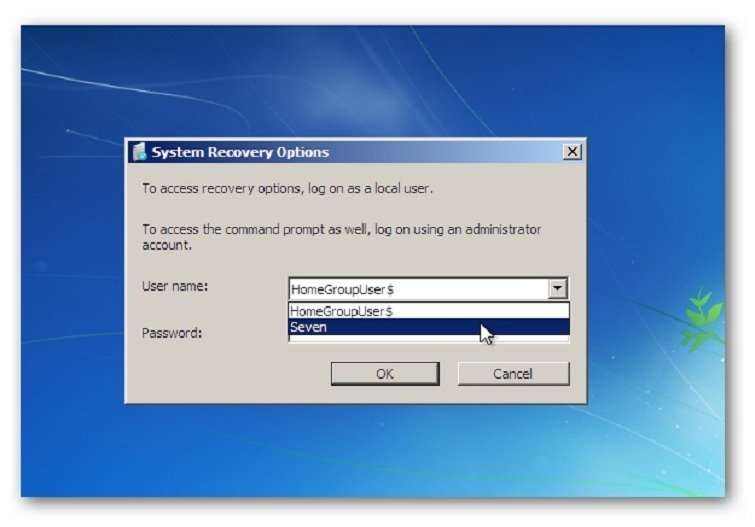
Bước 6: Bạn có các tùy chọn khác nhau trong phần System Recovery Options. Bạn hãy nhấn vào Startup Repair để quá trình sửa lỗi Windows Error Recovery được bắt đầu để có thể phát hiện ra và sửa chữa được vấn đề.
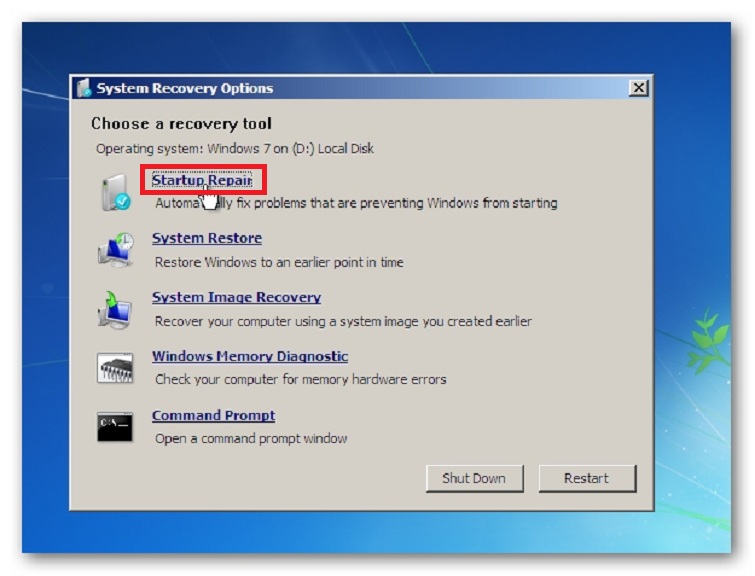
Bước 7: Startup Repair sẽ bắt đầu quá trình quét và cố gắng để có thể sửa chữa hệ thống.
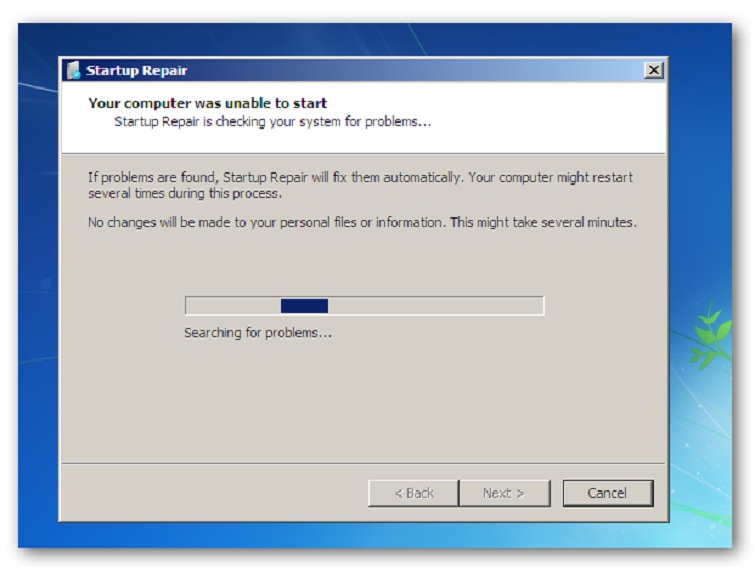
Bước 8: Đặc biệt, khi các bạn nhận được thông báo “bạn có muốn sử dụng System Restore hay không?” Nếu vậy thì bạn không cần phải sử dụng tùy chọn này, các bạn có thể hủy bỏ nó và cho phép sử dụng các công cụ để tiếp tục khắc phục vấn đề. Hoặc bạn có thể sử dụng nếu bạn đã tiến hành cài đặt tự động tạo các bản sao lưu Windows trong phần System Restore.
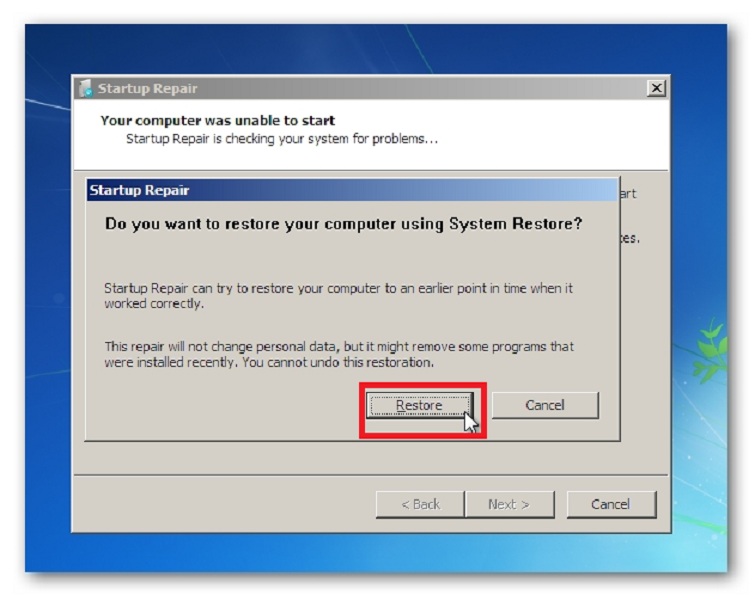
Bước 9: Quá trình khôi phục hệ thống sẽ được bắt đầu và thiết lập hệ thống trở về với thời điểm mà nó đã làm việc và bạn nên chọn vào ngày làm việc gần nhất
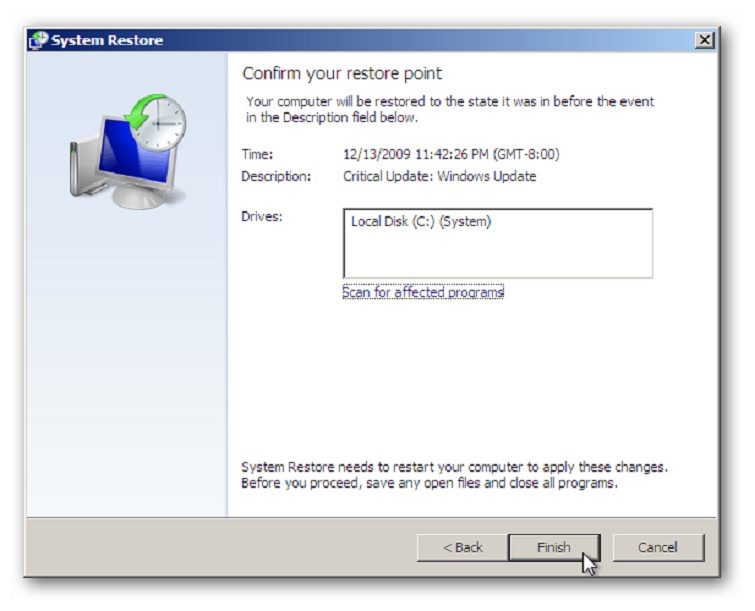
Bước 10: Khi hoàn tất, bạn sẽ nhận được một thông báo cho biết bạn đã thành công và bạn cần phải khởi động máy lại.
Xem thêm Lỗi has stopped working trong win
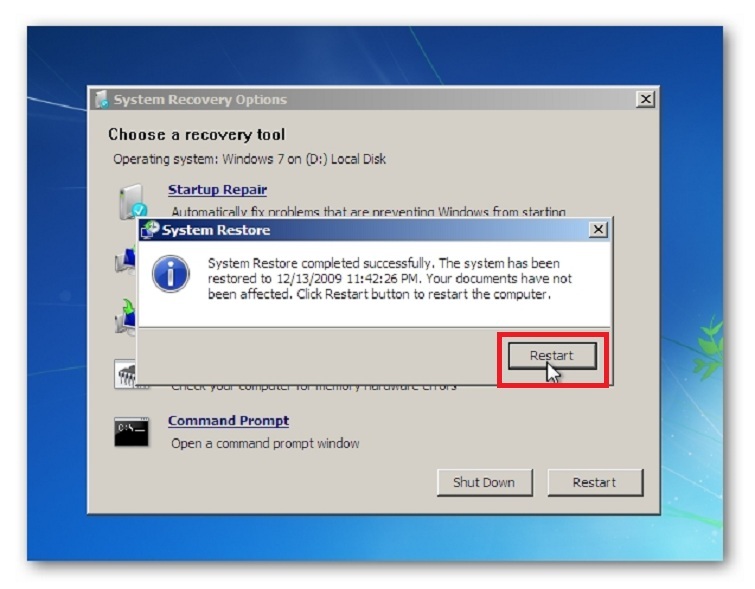
Cách sửa lỗi Windows Error Recovery bằng Startup Repair trong Vista
Bước 1: Khởi động đĩa cài đặt Win Vista. Sau đó, hãy chọn cài đặt ngôn ngữ của bạn rồi nhấn Next để có thể truy cập vào mục Startup Repair trong Vista
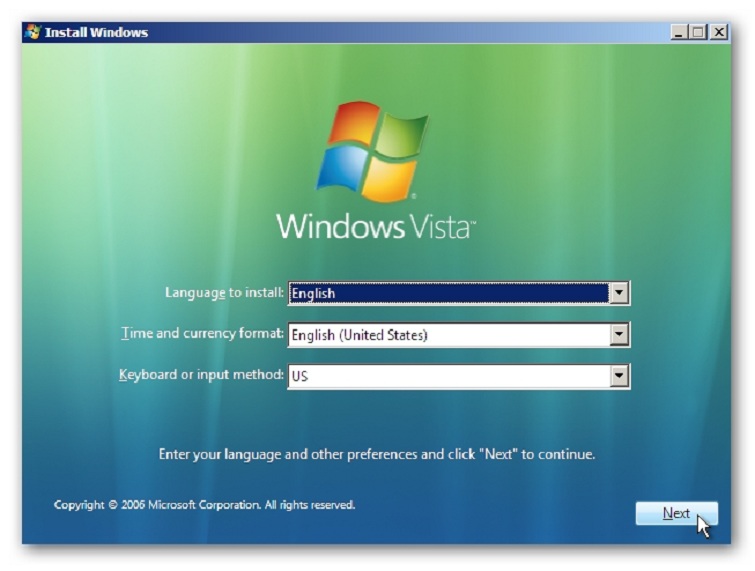
Tiếp theo, bạn click vào mục Repair your computer.
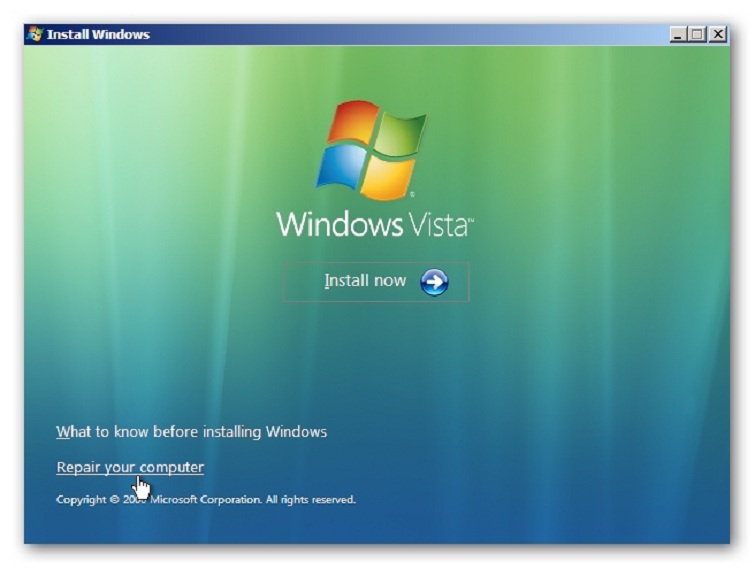
Tùy chọn System Recovery options trong cửa sổ đi kèm và tìm thấy được hệ điều hành trên ổ đĩa của bạn.
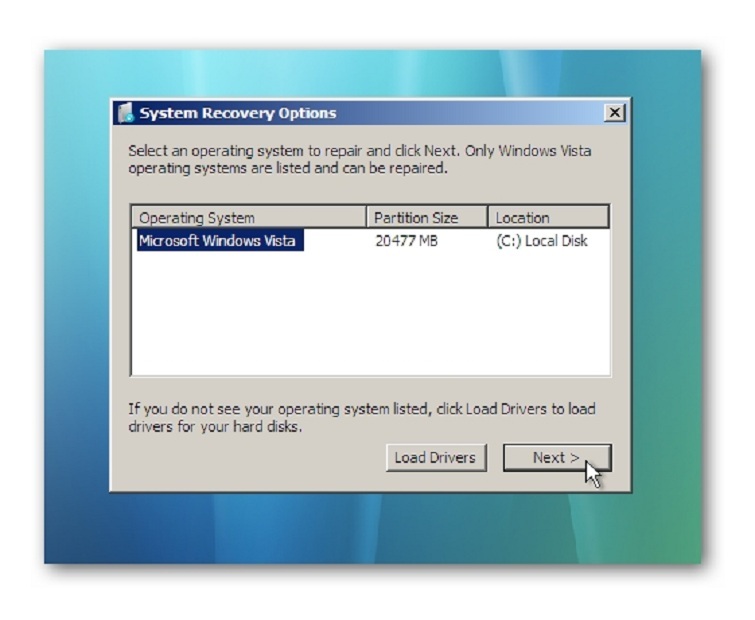
Sau đó, các bạn có thể bắt đầu chạy Startup Repair hoặc có thể chọn các công cụ khác giống như trong phần hướng dẫn Windows 7 mà chúng tôi đã trình bày ở trên.
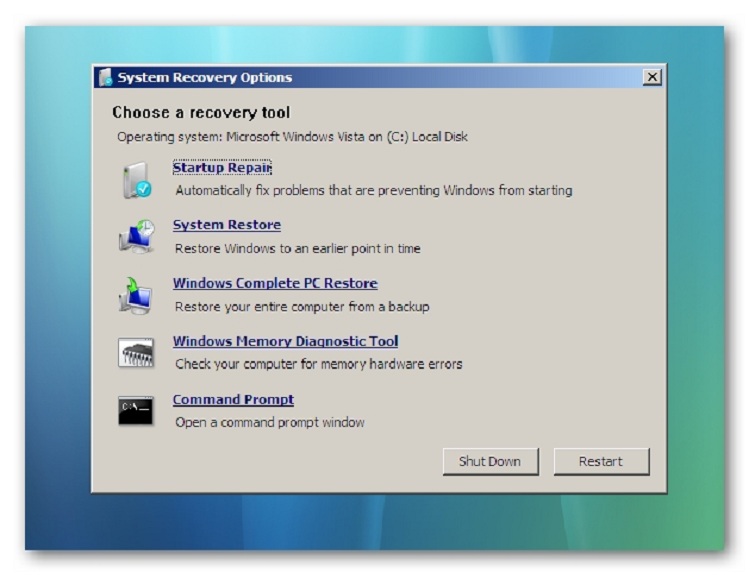
Cách sửa lỗi Windows Error Recovery trên Windows 10
Cách 1: Dùng Command Prompt
Bước 1: Bật môi trường sao lưu trên Windows 10. Vào tìm kiếm gõ “cmd”
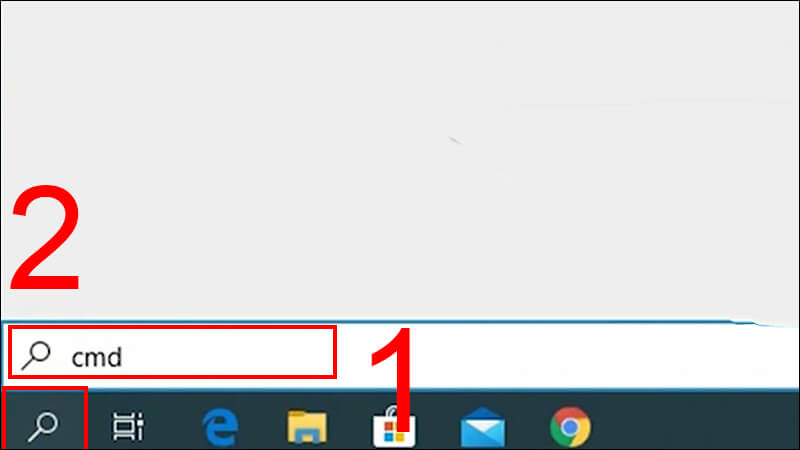
Bước 2: Click chuột phải vào Command Prompt, nhấn chọn Run as administrator.
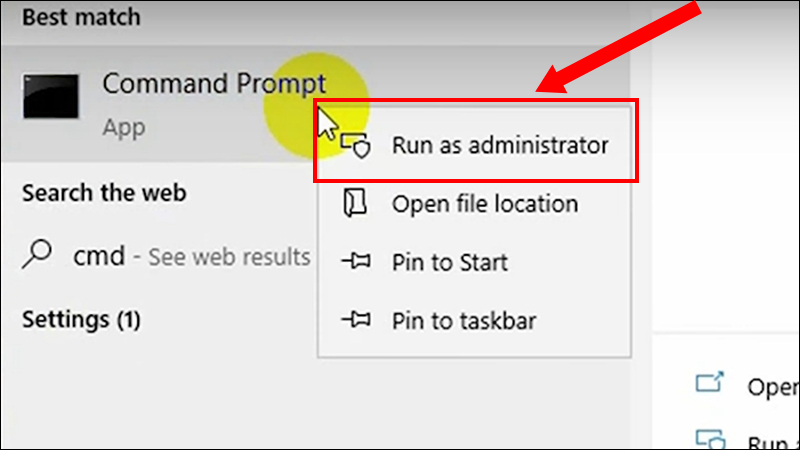
Bước 3: Cửa sổ Command Prompt hiện lên, gõ lệnh “reagentc/enable”. Nhấn Enter.
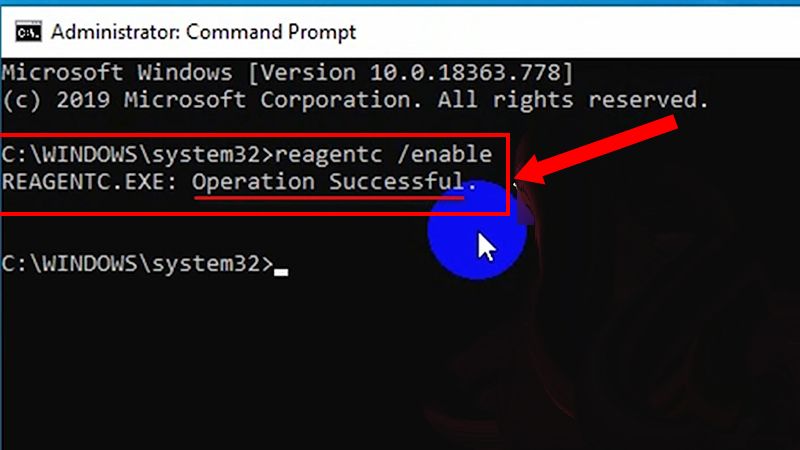
Bước 4: Gõ tiếp lệnh reagentc /info để kiểm tra.
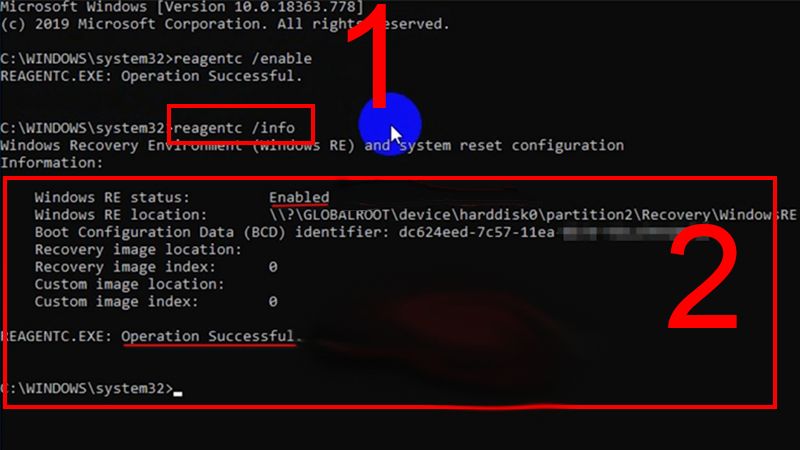
Bước 5: Kiểm tra chức năng Reset trên Win 10. Chọn biểu tượng Windows, chọn biểu tượng bánh răng Settings.
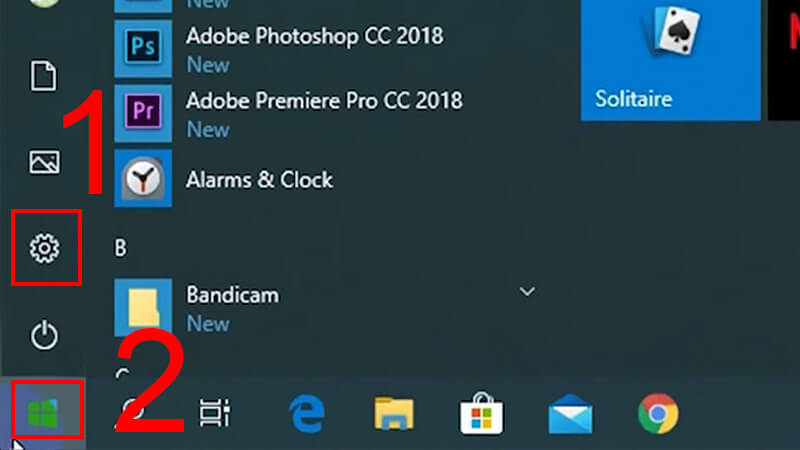 Bước 6: Nhấp vào Update and Security.
Bước 6: Nhấp vào Update and Security.
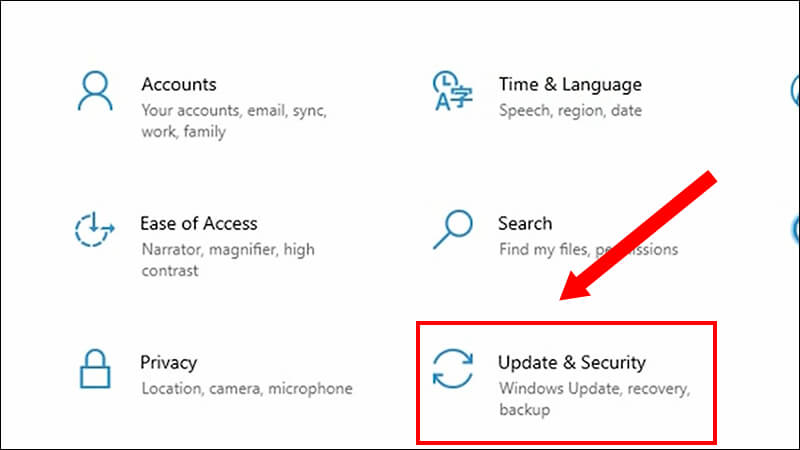
Bước 7: Chọn Recovery > Chọn Get started.
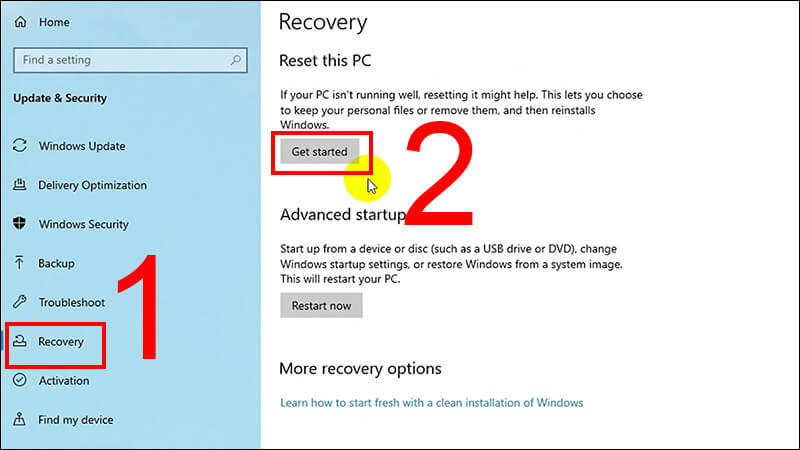
Bước 8: Chọn Keep my files.
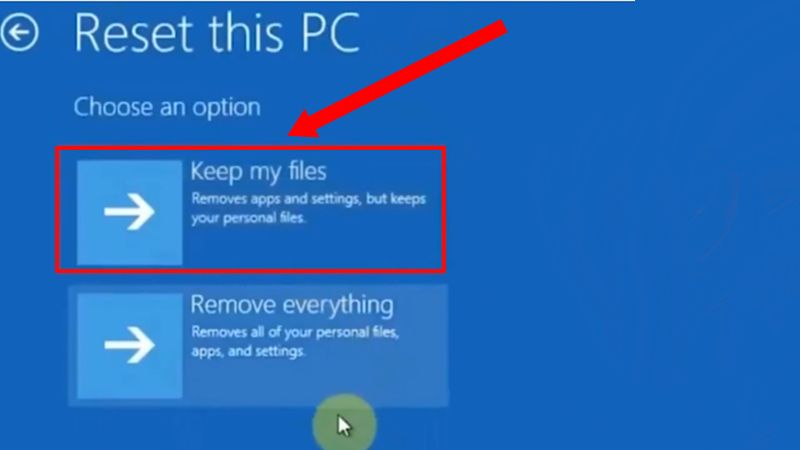
Bước 9: Tại mục Reset this PC, chọn Reset.
Tham khảo thêm Cách sửa lỗi Windows Script Host trên Win 10
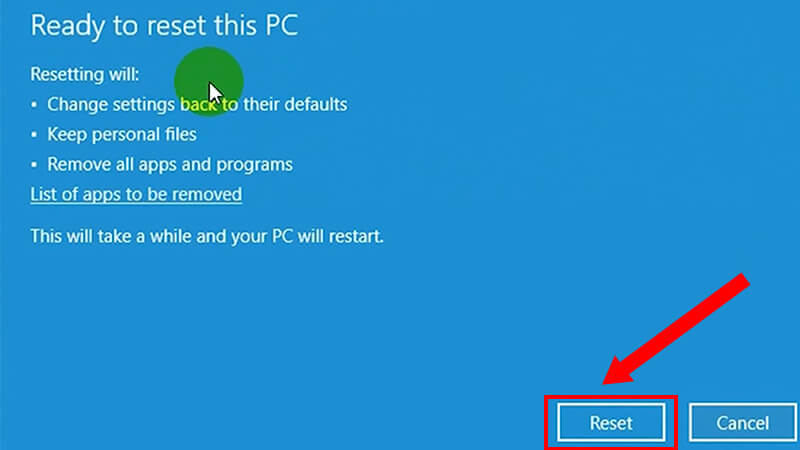
Cách 2: Cài đặt lại
Bước 1: Chọn Advanced Options.
Bước 2: Chọn Troubleshoot, chọn Advanced Options.
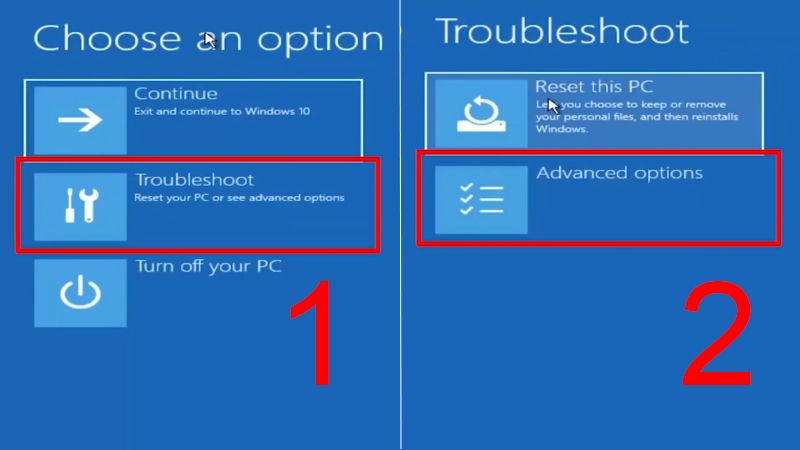
Bước 3: Chọn Command Prompt, đăng nhập Command Prompt. Nhập lệnh như hướng dẫn trên cách 1.
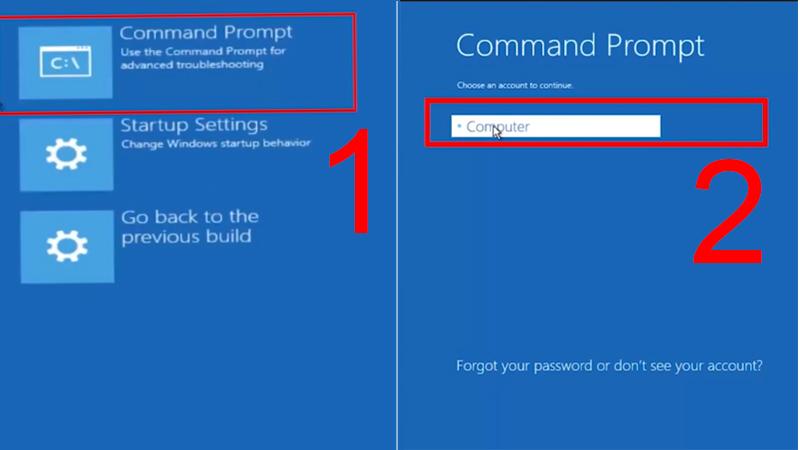
Bước 4: Kiểm tra chức năng Reset trên Win 10, mở lại cửa sổ Automatic Repair. Chọn Advanced options.
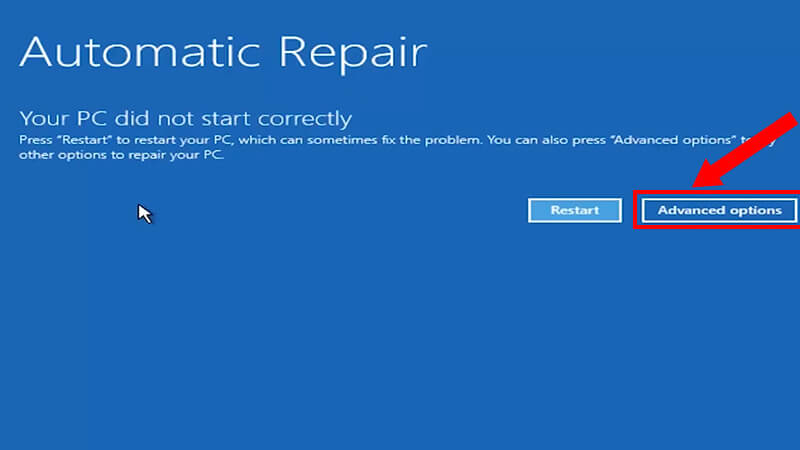
Bước 5: Chọn Troubleshoot. Chọn Reset this PC.
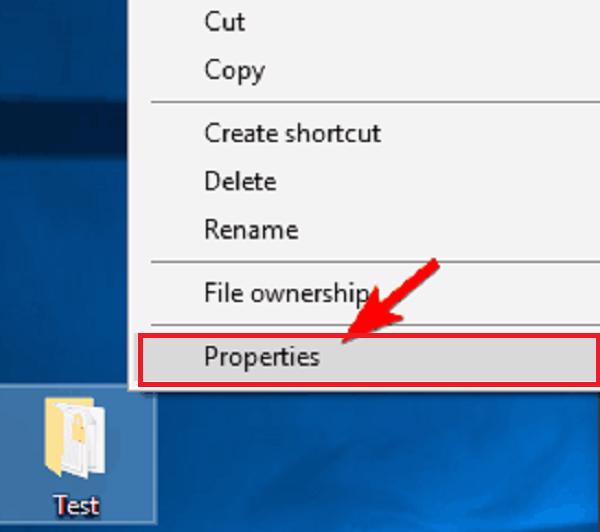
Bước 6: Chọn Keep my files tiến hành Reset máy.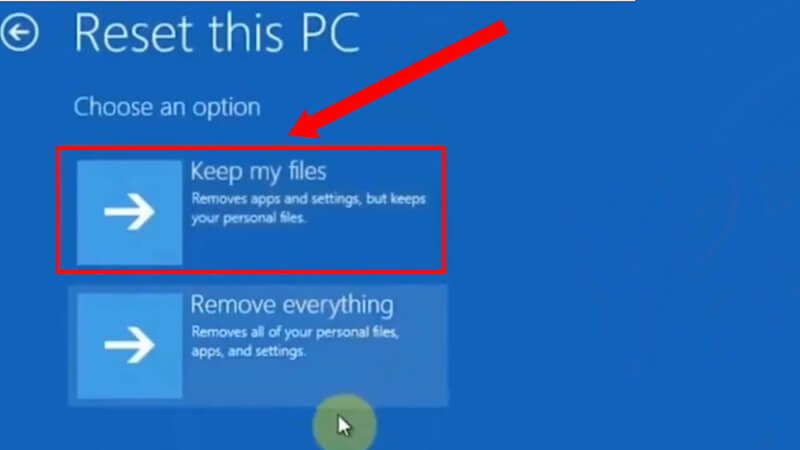
Trên đây là những chia sẻ về “Cách sửa lỗi windows error recovery” mà bạn có thể tham khảo và thực hiện. Đặc biệt, trong quá trình sử dụng laptop, sẽ không tránh khỏi những lỗi và sự cố về laptop mà bạn không thể tự khắc phục, lúc này việc của bạn là chọn một cơ sở uy tín để được sửa chữa và tư vấn. Mách nhỏ bạn một nơi sửa chữa uy tín tại thành phố Đà Nẵng đó chính là Công ty sửa chữa laptop Minh Khoa ngụ tại 155 Hàm Nghi, Hải Châu, Đà Nẵng.
BÀI VIẾT LIÊN QUAN




